¿Cómo Convertir MKV a QuickTime MOV?
Por Manuel Gonzalez • 2025-10-23 19:09:50 • Soluciones
Como ya sabemos, la compatibilidad nativa de MKV con los productos de Apple como QuickTime, iTunes, iPhone, etc. no son muy satisfactorios. Para reproducir y editar videos MKV en dispositivos Apple o en el reproductor QuickTime, convertir MKV a MOV puede ser una mejor opción ya que Apple desarrolla sus propios MOV. Esto no es algo difícil si encuentras el conversor correcto de MKV a MOV para tu Windows o Mac. Aquí en este artículo, podrás aprender la mejor manera de cambiar el formato MKV para entretenimiento en iPhone, iPad, Apple TV, etc.
- Parte 1. El Mejor Conversor MKV a MOV para Rápidamente Convertir MKV a MOV
- Parte 2. Conocimiento Externo sobre las Ventajas del Formato MOV
Parte 1. El Mejor Conversor MKV a MOV para Rápidamente Convertir MKV a MOV
Para ir directamente al punto, me gustaría no escatimar esfuerzos en alabar Wondershare UniConverter (originalmente Wondershare Video Converter Ultimate) - el mejor Conversor MKV a MOV para Windows y Mac. Destacado como un servicio profesional de conversión, no solo soporta sobre 1000 conversiones de formato de video/audio, sino que también edita video con su función versatil de edición, quema de video con plantillas de DVD gratis. Puedes aprender más mediante los detalles abajo.
 Wondershare UniConverter - Conversor de Video Todo en uno
Wondershare UniConverter - Conversor de Video Todo en uno

- Convierte MKV a MOV (QuickTime), MP4, AVI, MKV y sobre 1000 formatos sin perder calidad.
- Convierte videos MKV a predeterminadas optimizaciones como iPhone, iPad, Final Cut Pro, Windows Movie Maker, etc.
- Conversión 30X más rápida que cualquier conversor convencional.
- Edita archivos de video MKV con cortar, ajustar, rotar, agregar marcas de agua, etc.
- Quema videos MKV a reproductores DVD con plantillas gratuitas de DVD atractivas.
- Descarga o graba videos desde 10,000+ sitios de videos para compartir como YouTube.
- Caja de herramienta versatil que combina metadata fija de video, creador de GIF, emisión de videos a TV, compresor de video y grabador de pantalla.
- Transmite tus videos desde Windows o Mac a otros dispositivos, incluyendo Chromecast, Roku, Apple TV, Xbox 360 o PS3.
- Soporta OS: Mac OS 10.15 (Catalina), 10.14, 10.13, 10.12, 10.11, 10.10, 10.9, 10.8, 10.7, 10.6, Windows 10/8/7/XP/Vista.
Guía Paso a Paso sobre Cómo Convertir Rápidamente MKV a MOV con Ease
Paso 1 Importar Videos MKV al Conversor Wondershare MKV a MOV
Descarga, instala y abre Wondershare UniConverter y llegarás a la pestaña Convertir por defecto. Haz click en el botón Agregar Archivos para navegar tus videos MKV deseados para la conversión MOV, luego haz doble click para agregarlos al conversor MKV a MOV. También puedes arrastrar y solar uno o más archivos MKV a la interfaz principal directamente.
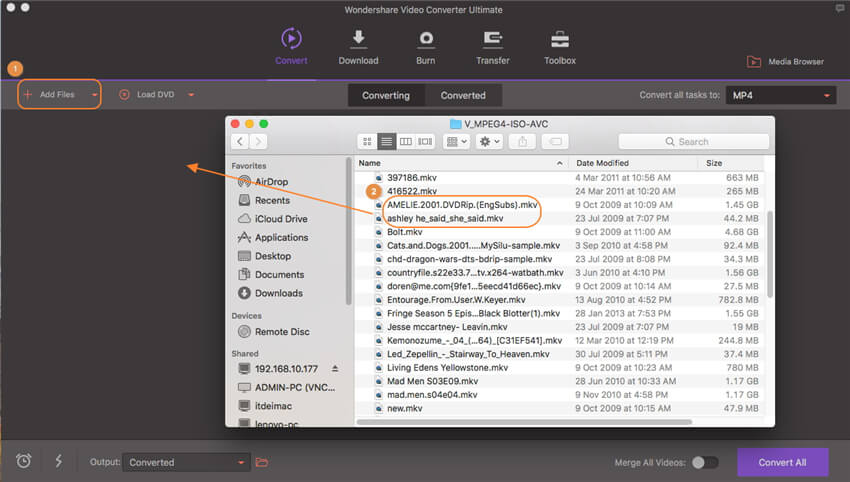
Paso 2 Elegir MOV como Formato Objetivo MKV
Para convertir MKV a formato MOV, puedes hacer click en ![]() al lado de la opción Convertir todas las tareas a: para obtener la lista completa del formato de salida, luego ve a Video > MOV y selecciona la resolución del video deseado en la derecha.
al lado de la opción Convertir todas las tareas a: para obtener la lista completa del formato de salida, luego ve a Video > MOV y selecciona la resolución del video deseado en la derecha.
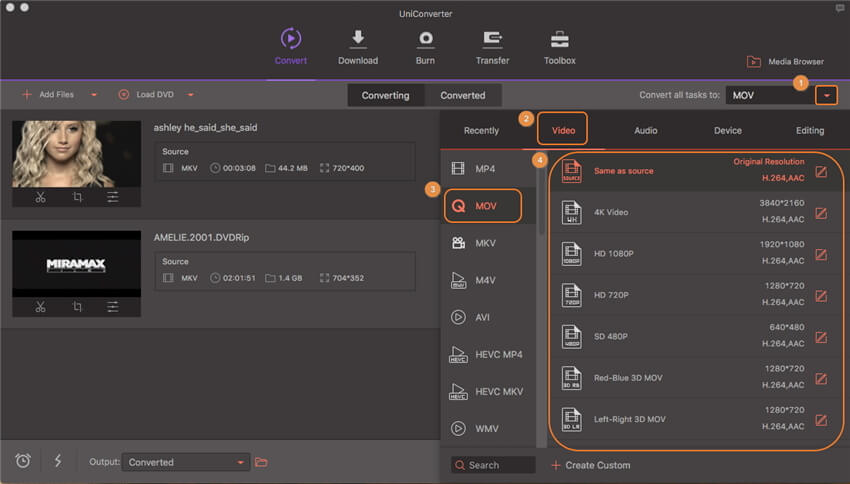
Diferente desde los codecs de videos, MOV es solo un formato de video. Considerando que quieras reproducir un video MOV en iTunes o iPhone, mejor configura o MPEG-4 como codec de videoas video ya que solo el formato y MPEG-4 en MOV (QuickTime) puede ser reconocido por los productos Apple. En ese caso, puedes hacer click en el ícono de edición o Crear Custom hacer un círculo en la captura de pantalla para obtener la ventana de configuración del video, y luego configurar bajo Video Encoder. Después de eso, haz click en Crear para proceder.
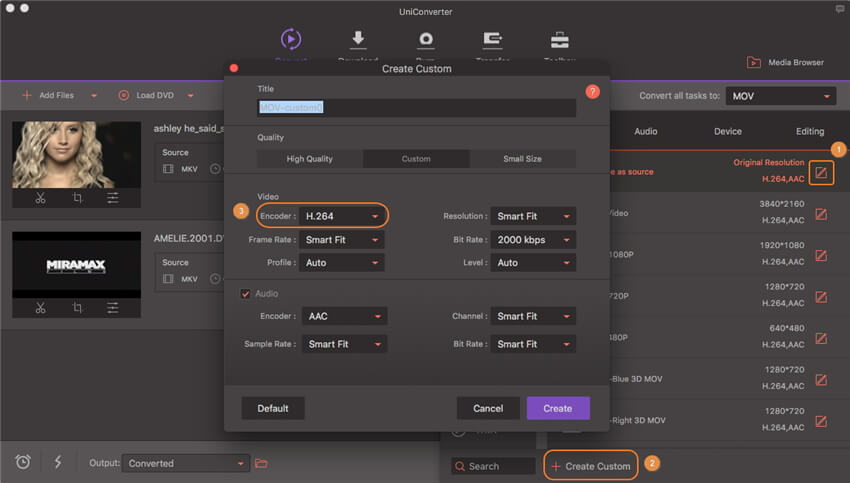
Tip: Si quieres reproducir un video MKV en iPhone, iPad u otro dispositivo Apple, puedes directamente elegir Dispositivo > Apple y seleccionar el modelo correspondiente en la derecha.
Paso 3 Comenzar la Conversión MKV a MOV
Haz click en el botón Convertir Todo para proceder a la conversión MKV a MOV, una vez finalizado, obtendrás los archivos de video con un codec de video de desde la pestaña Convertido. Ahora puedes libremente arrastrar esos videos MKV convertidos, por ejemplo, videos MOV (QuickTime) a iTunes sin ningún problema de incompatibilidad.
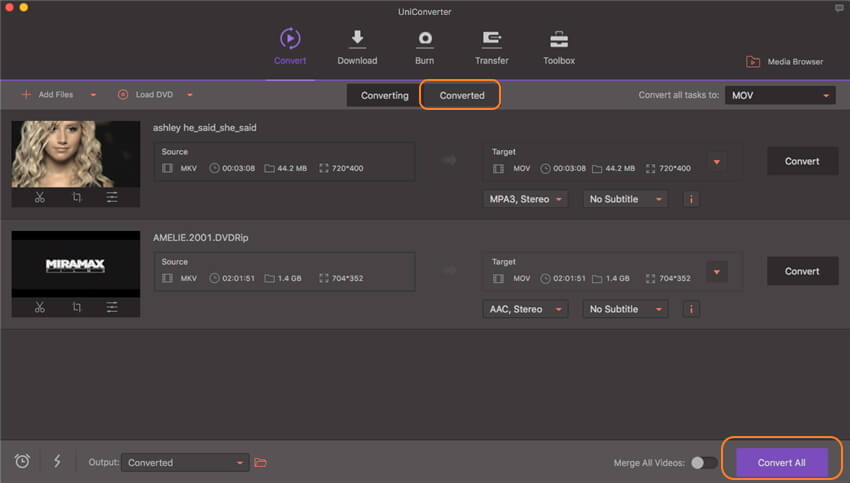
Ve el Video para Aprender Cómo Cambiar MKV a MOV Fácilmente en Windows
Si tu computador funciona con sistema Windows, puedes ver el video tutorial para aprender a convertir MKV a MOV en Windows 10. De hecho, ambas versiones de Windows y Mac funcionan casi igual, solo asegúrate que estés descargando la versión correcta a tu PC.
Parte 2. Conocimiento Externo sobre las Ventajas para el Formato MOV
1. No hay Necesidad de Re-escribir el Código para Editar
Está compuesto de varias pistas que tienen variada información, un archivo MOV puede ser diseccionado y editado sin tener que re-escribir el código, ya que sería requerido con otros formatos. Los componentes de audio y video de cada archivo MOV son almacenados en pistas separadas y pueden ser manipular en tiempo y contenido. Los efectos son guardados en sus propias pistas y le permiten a los editores hacer diferentes transiciones o agregar subtítulos o créditos sin permanentemente cambiar el archivo entero.
2. Incorporado Fluídamente dentro del Progama
Usar archivos MOV con PowerPoint es un buen ejemplo, porque los archivos MOV multimedia pueden convertirse en una parte del programa de diapositivas de PowerPoint, el cual soporta videos para aparecer junto con el texto en pantalla. Además, un video MOV se reproduce automáticamente si es colocado en el sitio web. Es más, su simplicidad permite que constructores novatos de sitios webs tengan una presentación multimedia más profesional.
Manuel Gonzalez
staff Editor